win7如何禁用mscorsvw.exe进程 电脑禁用mscorsvw.exe进程操作方法
来源:www.uzhuangji.cn 发布时间:2020-02-03 08:15
最近有位win7系统用户使用电脑的时候发现电脑的运行速度越来越慢了,网络卡到不行,打开任务管理器发现cpu内存都要被mscorsvw.exe进程占满了,这让用户很是苦恼,那么win7如何禁用mscorsvw.exe进程呢?下面为大家分享win7电脑禁用mscorsvw.exe进程的操作步骤。
mscorsvw.exe是什么进程
一般来说,当你安装了.NET的分发程序,它就会先用 5到10分钟预编译那些高优先级的assemblies,然后等到你的电脑空闲的时候再去处理那些低优先级的assemblies 。一旦它全部处理完毕,它将会终止,你将不会再看到mscorsvw.exe。很重要的一点是,当你看到CPU被100%地占用,这就是发生在它处于一个低优先级的进程之中,所以它尽可能地不让其他你正运行的进程抢占CPU。一旦所有的assemblies都被编译完毕,assemblies将能跨进程地分享内存页。一般来说,这时的热启动将会快得多,所以我们不再丢弃你的其他进程。
禁用mscorsvw.exe进程操作方法:
1、点击开始—运行,在运行框中输入services.msc,回车;如图所示:
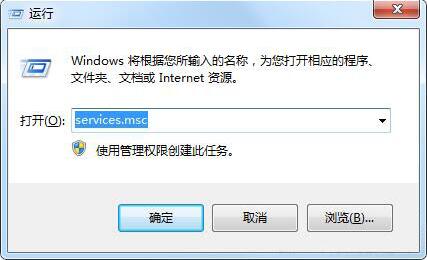
2、打开服务窗口,找到Microsoft .NET Framework NGEN服务项,双击进入属性窗口;如图所示:
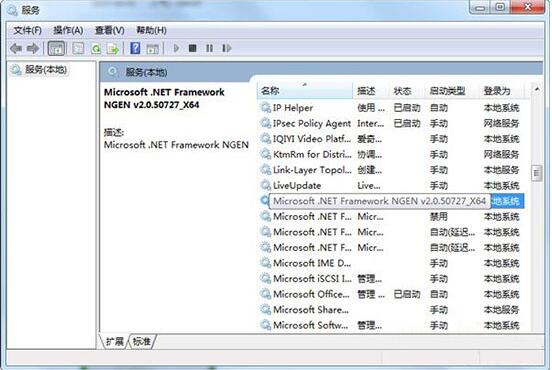
3、在打开的属性窗口中,单击“停止”按钮,并将启动类型设置为“禁用”,单击确定即可。如图所示:
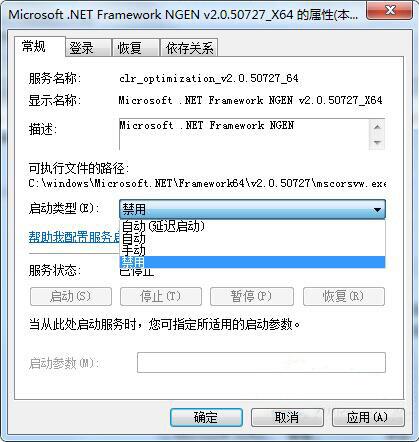
win7系统禁用mscorsvw.exe进程的操作步骤就为小伙伴们详细分享到这里了,如果用户们不知道电脑电脑怎么禁用mscorsvw.exe进程,可以根据上述方法步骤进行操作哦,希望本篇教程能够帮到大家,更多精彩教程请关注u装机官方网站。
推荐阅读
"win7如何修改开机动画 win7修改开机动画操作方法"
- u装机的U盘低级格式化工具在哪 怎么用u装机对U盘进行低格 2021-01-13
- 笔记本电脑用u装机U盘启动盘重装win10系统后重启黑屏如何解决 2020-12-15
- x64和x86是什么意思 x64和x86有什么区别 2020-11-27
- win7如何修改开机动画 win10修改开机动画操作方法 2020-11-26
win7怎么提取图片文字 win7提取图片文字操作方法
- win7如何禁用searchindexer.exe进程 win7禁用searchindexer.exe进程操作方法 2020-11-12
- win7如何设置开始菜单 win7设置开始菜单操作方法 2020-11-02
- win7怎么获取administrator权限 win7获取administrator操作方法 2020-10-29
- win7提示堆栈溢出怎么解决 win7提示堆栈溢出解决方法 2020-10-27
u装机下载
更多-
 u装机怎样一键制作u盘启动盘
u装机怎样一键制作u盘启动盘软件大小:358 MB
-
 u装机超级u盘启动制作工具UEFI版7.3下载
u装机超级u盘启动制作工具UEFI版7.3下载软件大小:490 MB
-
 u装机一键u盘装ghost XP系统详细图文教程
u装机一键u盘装ghost XP系统详细图文教程软件大小:358 MB
-
 u装机装机工具在线安装工具下载
u装机装机工具在线安装工具下载软件大小:3.03 MB










